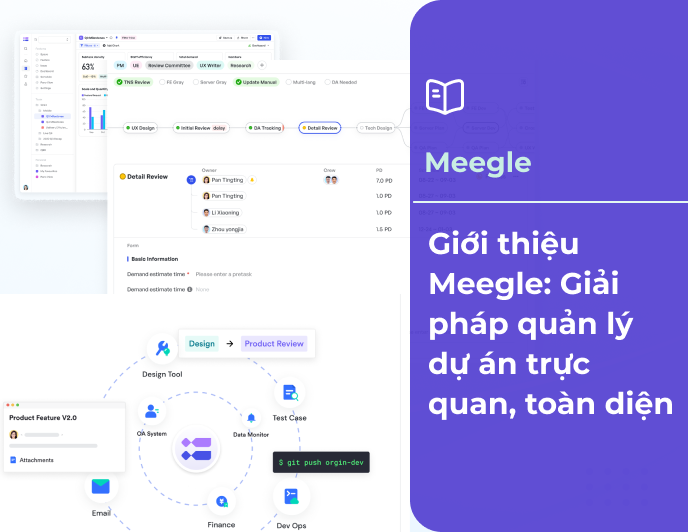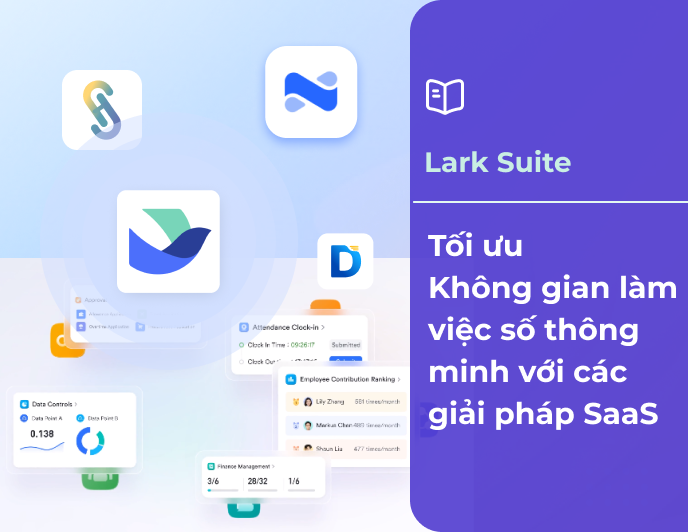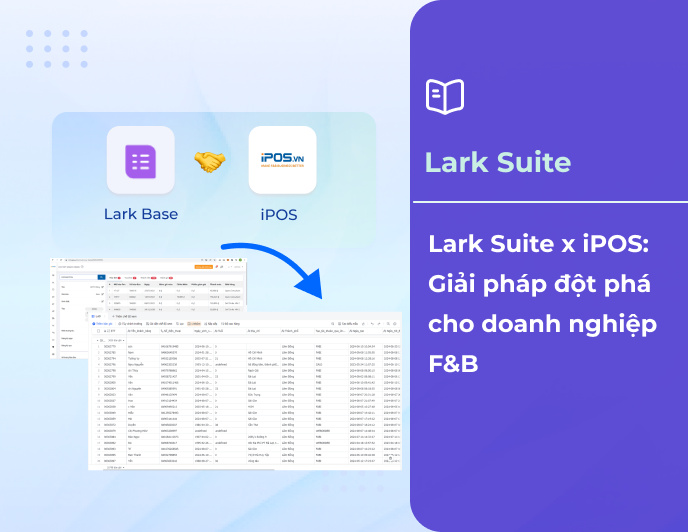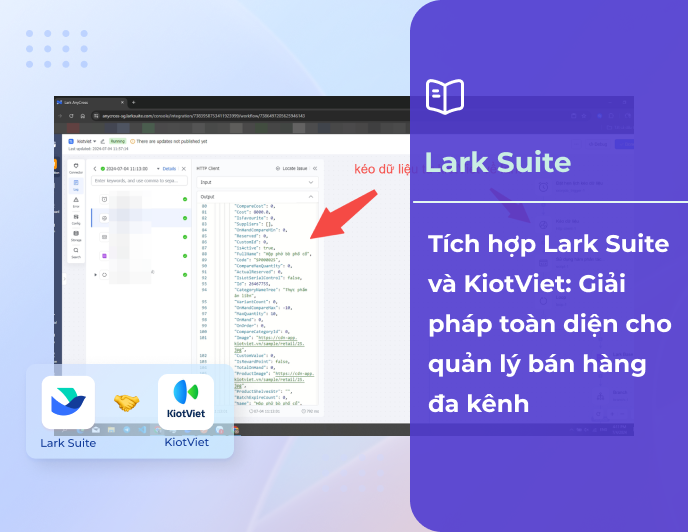8 bí kíp giúp bạn nâng cao hiệu suất làm việc với Lark
Cùng Rikkei Digital khám phá 8 bí kíp giúp bạn nâng cao hiệu suất làm việc với Lark mỗi ngày!
Mục lục
Văn hóa làm việc tại Lark luôn hướng đến sự cộng tác hiệu quả giữa các phòng ban nhằm tối đa hóa hiệu suất làm việc. Việc tích hợp liền mạch các công cụ trên một nền tảng duy nhất giúp các nhân viên công ty tiết kiệm thời gian luân chuyển giữa nhiều ứng dụng khác nhau và tập trung vào những nhiệm vụ quan trọng.

Lark tạo ra không gian cho người dùng thể hiện tư duy tiến bộ, liên tục đưa ra những ý tưởng sáng tạo nhằm cách mạng hóa phong cách làm việc, tăng hiệu quả giao tiếp thông qua việc tương tác với Lark mỗi ngày. Bạn sẽ không thể biết những tính năng mới được cập nhật có thể giúp mình tiết kiệm thời gian và tăng năng suất làm việc như thế nào cho đến khi khám phá hết được những năng lực của nó.
Hãy cùng điểm qua 8 bí kíp hay ho giúp bạn làm việc hiệu quả hơn trong thời gian ngắn hơn với Lark trong bài viết dưới đây nhé!
Tận dụng tính năng Lark Minutes trong các cuộc họp video để tăng tốc độ viết biên bản cuộc họp
Tạo phụ đề tự động (Lark Minutes) trong các cuộc họp video là một tính năng mới được Lark cho ra mắt vào năm 2022. Tính năng đáng chú ý này được Lark tích hợp sẵn trong ứng dụng vì vậy bạn không phải dùng đến dịch vụ phụ đề chi tiết của bên thứ ba như khi dùng Zoom.
Cuộc gọi video có phụ đề chi tiết giúp những ai bị khiếm thính vẫn có thể thoải mái tham gia họp mặt và cho phép những người tham gia cuộc họp không có tai nghe ở nơi công cộng hiểu được nội dung đang nói mà không phải tiết lộ thông tin bí mật. Ngoài ra, bản dịch tự động có sẵn cho các cuộc gọi video có phụ đề của Lark có thể là cứu cánh cho các nhóm làm việc đa quốc gia.
Nhưng bên cạnh những lợi ích trên, phụ đề cuộc gọi video cũng có thể là một bí kíp giúp bạn tăng năng suất làm việc, cụ thể là giúp việc viết meeting minutes sau mỗi buổi họp trở nên dễ dàng và tiết kiệm thời gian hơn.

Cụ thể, chỉ cần bật tính năng phụ đề này ngay từ đầu, Lark sẽ giúp bạn ghi lại toàn bộ nội dung cuộc họp và sau đó, chỉ cần sao chép và dán phần nội dung vào tài liệu biên bản cuộc họp là bạn có thể tiết kiệm rất nhiều thời gian để chỉnh sửa thành một phiên bản ngắn gọn hơn.
>> Xem thêm: Hướng dẫn sử dụng Lark Minutes
Sử dụng Markdown để định dạng nhanh hơn trong Lark Docs
Một trong những tính năng ngày càng được học sinh và các nhân viên văn phòng yêu thích và mong muốn có trong các ứng dụng ghi chú đó là Markdown. Cú pháp đơn giản này có tác dụng lớn trong việc giúp mọi người dễ dàng định dạng văn bản khi soạn tài liệu, giúp tổng thế tài liệu trở nên đẹp mắt và khoa học hơn rất nhiều.
Không giống như nhiều ứng dụng ghi chú khác như Evernote, Lark Docs mang đến những hỗ trợ đầy đủ cho định dạng Markdown, với nhiều phím tắt định dạng có sẵn. Người dùng Lark Docs có thể sử dụng quy tắc Markdown để nhanh chóng tạo ra các định dạng như danh sách được đánh số hoặc dấu đầu dòng, dấu ngoặc kép, dấu phân cách, gạch ngang, khối mã, chín cấp độ tiêu đề, văn bản in đậm hoặc in nghiêng, v.v.

Nếu bạn muốn xem các phím tắt hoặc quy tắc đánh dấu có sẵn cho mình trong Lark Docs, hãy nhấn ⌘+/ trên máy Mac hoặc Ctrl+/ trên PC. Ngoài ra, chỉ cần di con trỏ qua ?- phím tắt ⌨ nằm ở góc dưới cùng bên phải của Tài liệu mà bạn hiện đang xem.
Đăng ký lịch của một thành viên trong nhóm
Lark Calendar có một loạt các tính năng mà có lẽ bạn vẫn chưa khám phá hết. Ví dụ như công ty bạn đang sử dụng tính năng tạo lịch công khai của Lark, nhưng bạn có biết bạn có thể đăng ký lịch của từng đồng nghiệp không?
Đăng ký lịch hiểu đơn giản là tích hợp lịch của người khác vào trong lịch trình của bạn. Việc đăng ký lịch của một ai đó cụ thể giúp bạn tiết kiệm thời gian kiểm tra lịch trình của họ theo cách thủ công, mà sau khi đăng ký xong, tất cả các sự kiện của họ sẽ tự động xuất hiện trong lịch trình của riêng bạn sau khi được bật.
Tính năng này đặc biệt hữu ích nếu bạn thường xuyên phải làm việc với một đồng nghiệp nào đó hoặc phải sắp xếp lịch trình hay lên lịch gặp mặt với sếp của mình.

Để đăng ký lịch của một ai đó, hãy tìm kiếm tên họ trong thanh phía bên trái lịch của bạn hoặc nhấp vào dấu cộng để đăng ký qua cửa sổ bật lên, như minh họa ở trên. Bạn có thể dùng cách tương tự để đăng ký lịch công khai và thậm chí kiểm tra phòng họp còn trống!
Ghim tài liệu hoặc tin nhắn quan trọng trong cuộc trò chuyện nhóm
Một trong những tính năng cốt lõi của Lark Messenger là ghim thông tin quan trọng trong các cuộc trò chuyện nhóm nhằm giúp bạn và cả nhóm tiết kiệm thời gian mỗi khi tìm kiếm lại.
Mỗi cuộc trò chuyện đều có một bảng "Các mục được ghim" riêng - bạn có thể truy cập bằng cách nhấp vào biểu tượng "Ghim" ở phía bên phải của bất kỳ cuộc trò chuyện nào. Đây là kho lưu trữ thiết yếu tất cả thông tin quan trọng nhất của cuộc trò chuyện và tất cả mọi người đều có thể xem được.

Bạn có thể ghim bất kỳ nội dung nào được đăng trong cuộc trò chuyện nhóm, bao gồm tin nhắn, Tài liệu và lời mời trên lịch. Vì Lark cho phép bạn truy cập lịch sử trò chuyện không giới hạn, nên thông thường khi vào một nhóm mới, bạn nên kiểm tra phần Mục được ghim ngay để có thể bắt kịp những thông tin quan trọng mà nhóm đang thảo luận. Nhờ tác dụng như vậy mà tính năng này có thể giảm đáng kể thời gian cần thiết để giải thích mọi thứ cho người dùng mới vừa được thêm vào nhóm.
Nhấp vào biểu tượng Ghim trên màn hình, Lark sẽ hiển thị ra tất cả các mục đã được ghim. Và để bạn không bị bỏ lỡ thông tin quan trọng nào, Lark's Pin Assistant sẽ thông báo khi có nội dung nào được ghim bởi người khác trong nhóm bạn tham gia.
Tạo màu cho các sự kiện trong lịch của bạn
Họa sĩ và nhà lý luận nghệ thuật người Nga Wassily Kandinsky đã từng nói: "Màu sắc là sức mạnh ảnh hưởng trực tiếp đến tâm hồn" khi bàn về Tinh thần trong nghệ thuật trong chuyên luận năm 1910.
Đồng tình với ý kiến này, Lark cho phép người dùng tuỳ chỉnh và phân loại tất cả các sự kiện trong Lịch theo màu sắc. Chỉ vài cú nhấp chuột đơn giản, bạn đã có thể tạo ra một chiếc lịch online đầy tính thẩm mỹ phù hợp với sở thích và tâm trạng của mình.

Bạn có thể đặt một màu riêng cho sự kiện mặc định của mình bằng cách nhấp vào phần tên bạn trên thanh điều hướng bên trái của Lark Calendar; cũng có thể chọn màu hiển thị cho các sự kiện khi tạo bằng cách nhấp vào các chấm màu. Đối với các sự kiện được mời tham gia, bạn vẫn có thể thay đổi màu sắc của bất kỳ sự kiện nào bằng cách chỉnh sửa lời mời. Sự đa dạng và linh hoạt của Lark Calendar sẽ giúp bạn nhận diện và phân loại các sự kiện tốt hơn, mà đặc biệt là không hề khó làm một chút nào!
Ghim các cuộc trò chuyện thường dùng vào QuickSwitcher
Một tính năng khác giúp bạn tiết kiệm những giây phút quý giá để làm việc hiệu quả hơn đó là QuickSwitcher của Lark Messenger.
QuickSwitcher được thiết kế để bạn không phải mất thời gian tìm kiếm các đồng nghiệp và cuộc trò chuyện mà bạn tương tác thường xuyên nhất. Được đặt ở vị trí nổi bật trong trung tâm của Lark Messenger, QuickSwitcher đối chiếu tất cả các liên hệ và nhóm chat được sử dụng nhiều nhất để bạn có thể liên hệ với họ chỉ bằng một cú nhấp chuột.

Với phiên bản PC, bạn có thể ghim cuộc trò chuyện vào QuickSwitcher bằng cách nhấp vào ảnh hồ sơ, click chuột phải để chọn "Ghim vào QuickSwitcher" hoặc chọn "Ghim vào QuickSwitcher" trong cài đặt của cuộc trò chuyện.
Với phiên bản di động, bạn có thể ghim bằng cách vuốt sang trái trên bất kỳ cuộc trò chuyện nào và chọn tùy chọn ghim tương ứng; hoặc thông qua cài đặt của cuộc trò chuyện giống như phiên bản trên PC.
Sử dụng bot để đặt lời nhắc cho tất cả thành viên trong nhóm
Khác với các ứng dụng chỉ cho phép người dùng đặt lời nhắc cho chính mình, Lark cho phép bạn đặt lời nhắc cho cả một nhóm người.
Giống như tất cả các con bot khác được tích hợp sẵn trên Lark, bot Nhắc nhở hoạt động như một liên hệ và bạn có thể mời bot đó tham gia vào bất kỳ nhóm nào có mặt mình. Sau khi được cho vào nhóm và tự giới thiệu bản thân, bất kỳ thành viên nào trong nhóm cũng có thể chỉ cần nhấn "@" để đặt lời nhắc cho mọi người.
Sau khi có lời nhắc, các thành viên trong nhóm sẽ cho biết họ đã hoàn thành nhiệm vụ hiện tại hay chưa. Lời nhắc có thể được đặt lặp đi lặp lại cho một lịch trình thường xuyên và cố định, như các cuộc họp nhóm mỗi tuần chẳng hạn, giúp bạn tiết kiệm thời gian khi phải nhắc mọi người về cùng một việc diễn ra nhiều lần.

Ngoài các bot có tính năng trò chuyện như Bot Nhắc nhở, bạn cũng có thể sử dụng các bot thông báo khác của Lark để tự động hóa quy trình làm việc và tận hưởng khả năng tích hợp với các bên thứ ba của nền tảng này. Một số ứng dụng bên thứ 3 thường được sử dụng nhất trên Lark là Jira, Git Lab, Jenkins và Trello. Nếu các con bot hiện tại chưa đủ để phục vụ nhu cầu của bạn thì khả năng mở của Lark sẽ giúp bạn dễ dàng tạo ra một con bot tuỳ chỉnh, phù hợp với mục đích sử dụng.
Tự động dịch các cuộc trò chuyện nhóm và tài liệu
Khi là thành viên của một nhóm cộng tác đa quốc gia, bạn phải hiểu và giao tiếp bằng nhiều ngôn ngữ khác nhau. Việc trao đổi trong nhóm có thể gặp khó khăn nếu bạn không hiểu mọi người đang nói điều gì.
Thấu hiểu được khó khăn này, Lark hỗ trợ dịch tự động các tin nhắn riêng lẻ, giống như cách làm của một số công cụ làm việc từ xa tốt nhất trên thị trường để hỗ trợ người dùng.
Để thực hiện, bạn chỉ cần di chuột vào phần tin nhắn muốn dịch rồi click vào menu 3 dấu chấm ở bên phải, sau đó chọn Dịch nếu đang sử dụng máy tính để bàn. Còn nếu bạn đang sử dụng điện thoại thì chỉ cần nhấn giữ đoạn tin nhắn một lúc, các tính năng sẽ hiển thị ra, rồi bạn chọn Dịch là xong.
Nhưng phương pháp trên vẫn chưa tối ưu được thời gian. Để giúp người dùng tiết kiệm thời gian hơn trong quá trình thực hiện việc này, Lark còn hỗ trợ dịch tự động toàn bộ cuộc trò chuyện nhóm, nghĩa là tất cả các tin nhắn trong cuộc trò chuyện sẽ được dịch ngay lập tức sang ngôn ngữ khác nếu bạn chọn. Điều này sẽ giáng một đòn lớn vào rào cản ngôn ngữ mà nhiều người đang gặp phải.
Để thuận tiện hơn, bạn có thể bật tính năng Tự động dịch trong bảng Cài đặt của bất kỳ cuộc trò chuyện cá nhân nào. Từ đó về sau, tất cả các tin nhắn nhận được trong cuộc trò chuyện đó sẽ tự động được hiển thị bằng ngôn ngữ bạn muốn.

Tính năng tự động dịch cũng có sẵn cho Docs. Sau khi bạn dịch một tài liệu riêng lẻ, hãy nhấp vào biểu tượng bánh răng ở đầu trang để đến với menu tùy chọn dịch. Sau khi kiểm tra trường dịch tự động, bạn có thể hướng dẫn Lark hiển thị tất cả tài liệu bằng ngôn ngữ bạn đã chọn, bao gồm cả phần nhận xét trong tài liệu.
Lưu ý: Lark hiện đang hỗ trợ dịch tự động sang tiếng Anh, tiếng Nhật và tiếng Trung, nhưng nền tảng cũng đang triển khai nhiều ngôn ngữ khác!
Vậy là bạn đã cùng Rikkei Digital điểm qua 8 bí kíp giúp bạn nâng cao hiệu suất làm việc với Lark. Sự đa dạng và cập nhật liên tục của Lark Suite liên tục mang đến những tính năng mới lạ, thực sự hữu ích trong quản lý và điều phối công việc của mỗi cá nhân hay mỗi nhóm, phòng, ban. Nếu bạn đang gặp khó khăn trong quá trình triển khai Lark và phổ biến tới mỗi nhân viên, hãy liên hệ với Rikkei Digital để nhận được tư vấn thêm. Chúc các doanh nghiệp sớm ứng dụng Lark thành công trong nghiệp vụ vận hành của doanh nghiệp mình.
Quý độc giả có thể xem thêm bài viết gốc tại đây.